使用镜像文件重装系统的完全教程(简单操作,快速恢复你的电脑!)
在使用电脑的过程中,我们难免会遇到一些系统问题,有时候甚至需要重装系统。而使用镜像文件重装系统是一种简单、快速恢复电脑的方法。本文将详细介绍以镜像文件重装系统的完全教程。
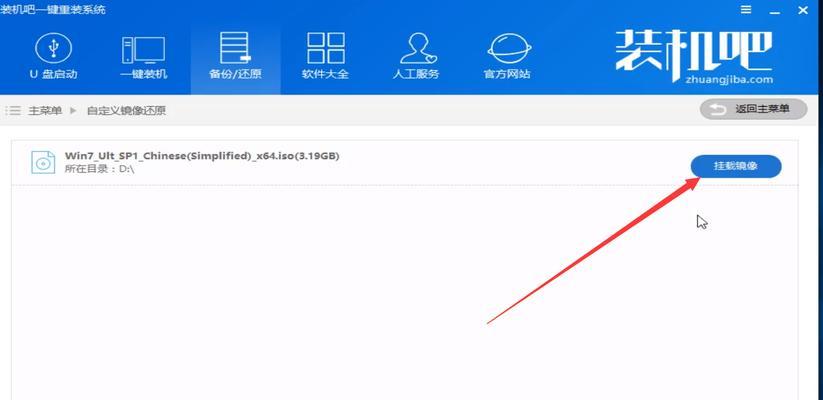
1.步骤一:准备好系统镜像文件
在进行系统重装之前,首先需要准备好你要安装的系统镜像文件,确保镜像文件来源可靠,最好是从官方渠道下载得到。
2.步骤二:创建一个引导盘
使用一个空白的U盘或者DVD光盘,通过专门的软件创建一个可以引导系统安装的盘,如Rufus等工具。

3.步骤三:备份重要数据
在进行系统重装之前,建议备份你的重要数据到外部存储设备,以防数据丢失。
4.步骤四:设置启动顺序
在进入计算机BIOS设置中,将引导设备顺序调整为首先引导U盘或者DVD光盘。
5.步骤五:重启电脑
将准备好的引导盘插入电脑,然后重启电脑。
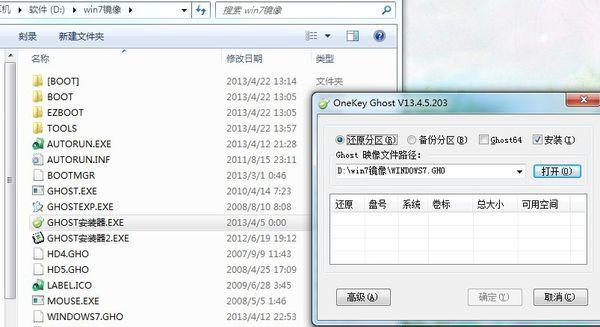
6.步骤六:选择启动设备
在计算机重启后,会出现一个菜单供你选择引导设备,选择刚才创建的引导盘。
7.步骤七:进入系统安装界面
当电脑从引导盘启动后,会进入系统安装界面,按照界面提示选择语言、时区等设置。
8.步骤八:选择系统镜像文件
在安装界面中,选择你之前准备好的系统镜像文件,并进行安装。
9.步骤九:等待系统安装完成
安装过程可能需要一段时间,请耐心等待系统完成安装。
10.步骤十:设置个人信息
在系统安装完成后,根据提示设置个人信息、账户密码等。
11.步骤十一:更新系统
安装完成后,及时进行系统更新,以获取最新的修复和功能。
12.步骤十二:安装驱动程序
根据你的电脑硬件型号,下载并安装相应的驱动程序,以确保硬件正常工作。
13.步骤十三:恢复重要数据
在重装系统之后,将之前备份的重要数据恢复到电脑中。
14.步骤十四:安装常用软件
根据个人需求,安装一些常用的软件,以提高工作效率和娱乐体验。
15.步骤十五:优化系统设置
根据个人习惯和需求,进行一些系统设置的优化,以满足个性化需求。
使用镜像文件重装系统是一种简单、快速恢复电脑的方法,只需要准备好系统镜像文件,创建引导盘,按照步骤选择设备、安装系统,然后进行一系列后续设置,最后恢复重要数据和安装常用软件。通过这些步骤,你可以轻松地重装你的电脑,并使其重新恢复到正常运行状态。













